|
<1> 새로운 표가 들어갈 셀에 커서를 위치시킨 후 표 메뉴에서
삽입-표를 선택합니다.
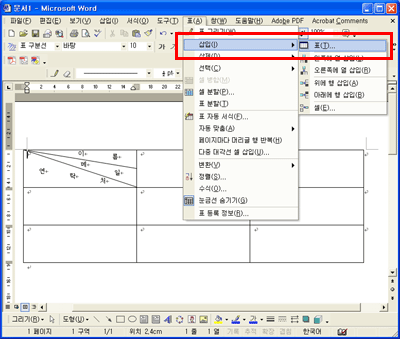
<2> 표 삽입 대화상자에서 열 개수와 행
개수를 지정한 후 확인 단추를 클릭합니다.
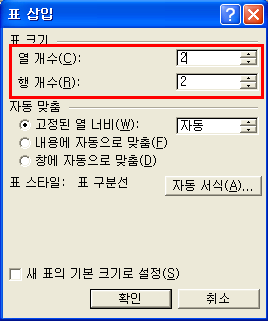
<3> 표 안에 표가 삽입된 것을 확인 하실 수 있습니다.
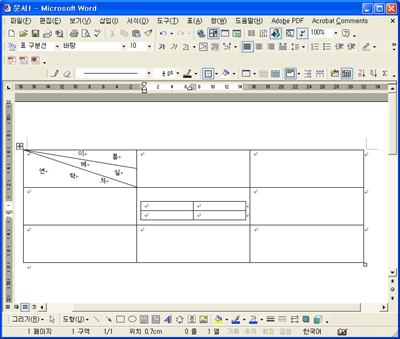
<4> 삽입된 표의 이동 단추를 클릭해서 바깥으로
끌어주면 표를 다른 위치로 손쉽게 이동할 수 있고 다시 표 안으로 삽입도 가능합니다.
[참고] 기존에 작성된 표를 선택한 후 복사를 선택하고 다른 표 안에서 마우스 오른쪽
버튼을 클릭해서 표 안의 표로 붙여넣기를 선택하면 쉽게 표 안에 표를 붙여넣기 할 수
있습니다.
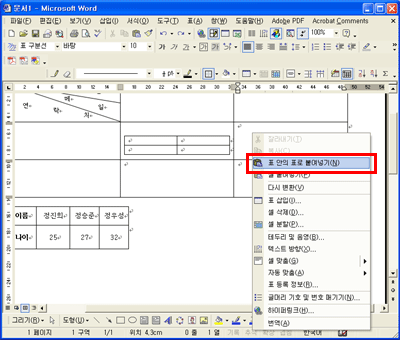
|